
Dat heb je vast wel gezien het locatiesymbool verschijnt af en toe bovenaan je iPhone, naast de digitale klok of in het controlecentrum zelf naast de batterij-informatie. Dit symbool vertelt ons dat een applicatie of het apparaat zelf uw locatie om de een of andere reden gebruikt en, natuurlijk, je hebt de mogelijkheid om het te beheren. We vertellen je hieronder hoe je dat kunt doen.
Onze privacy is een van de punten die ons het meest zorgen baren bij het gebruik van ons mobiele apparaat en Apple weet dat. Naast de mogelijkheid om in de nieuwste iOS-updates apps in staat te stellen ons andere gegevens te volgen, biedt het al lange tijd de mogelijkheid om te beheren welke applicaties uw locatie gebruiken, wanneer ze deze gebruiken en we kunnen zelfs weten of de iPhone gebruikt de locatielokalisatie om een soort systeemwerking te verbeteren.
Om de locatieservices te beheren, moeten we altijd de Instellingen> Privacy en in de lijst, De eerste optie die verschijnt is de Locatie, waar het met een "Ja" of een "Nee" zal aangeven of we het hebben geactiveerd of niet.
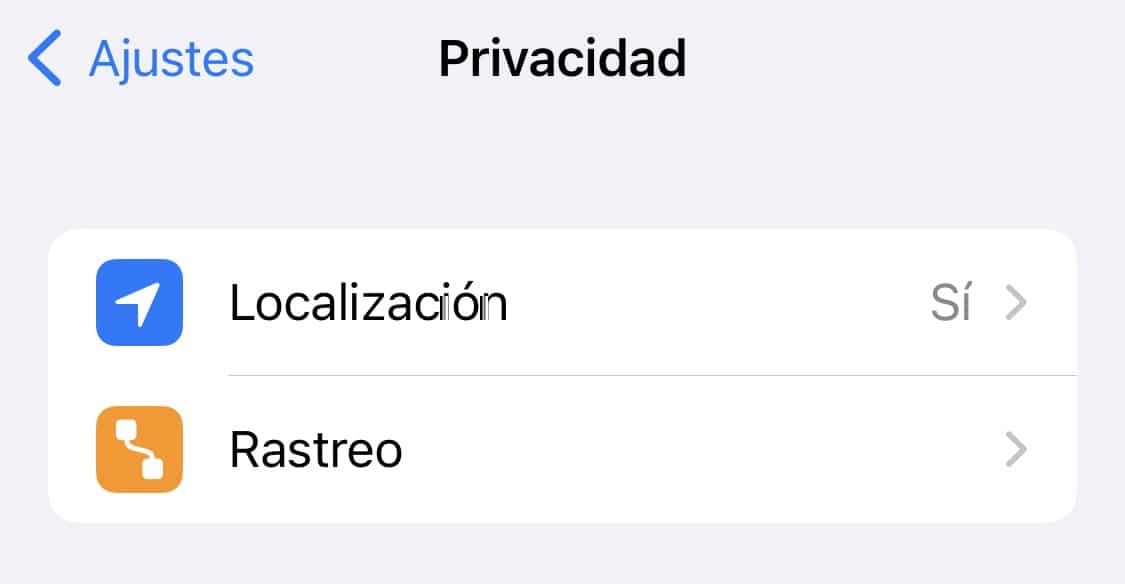
Zodra we binnenkomen, is het eerste dat verschijnt: un toggle om het te kunnen activeren of deactiveren. Zolang we de locatieservices hebben geactiveerd, hebben we mogelijk het locatiesymbool bovenaan onze apparaten geïdentificeerd. Als het is gedeactiveerd, zal het nooit verschijnen omdat geen enkele app ons apparaat kan vinden en de GPS-bediening wordt gedeactiveerd.
In de eerste plaats en om het locatiesymbool dat aan ons kan verschijnen volledig te begrijpen (aangezien er 3 mogelijkheden zijn), Apple heeft onderaan dit menu een legenda met de drie soorten symbolen die kunnen verschijnen op basis van wanneer een app onze locatie heeft gebruikt.
- Een holle paarse pijl zal verschijnen in het menu dat we vinden om de locatie te beheren wanneer we dat een app hebben geconfigureerd onder bepaalde omstandigheden gebruik kan maken van onze locatie.
- Een gevulde paarse pijl wanneer een app heeft onlangs uw locatie gebruikt.
- Een gevulde grijze pijl wanneer een app heeft je locatie gebruikt op een bepaald moment in de laatste 24-uren.
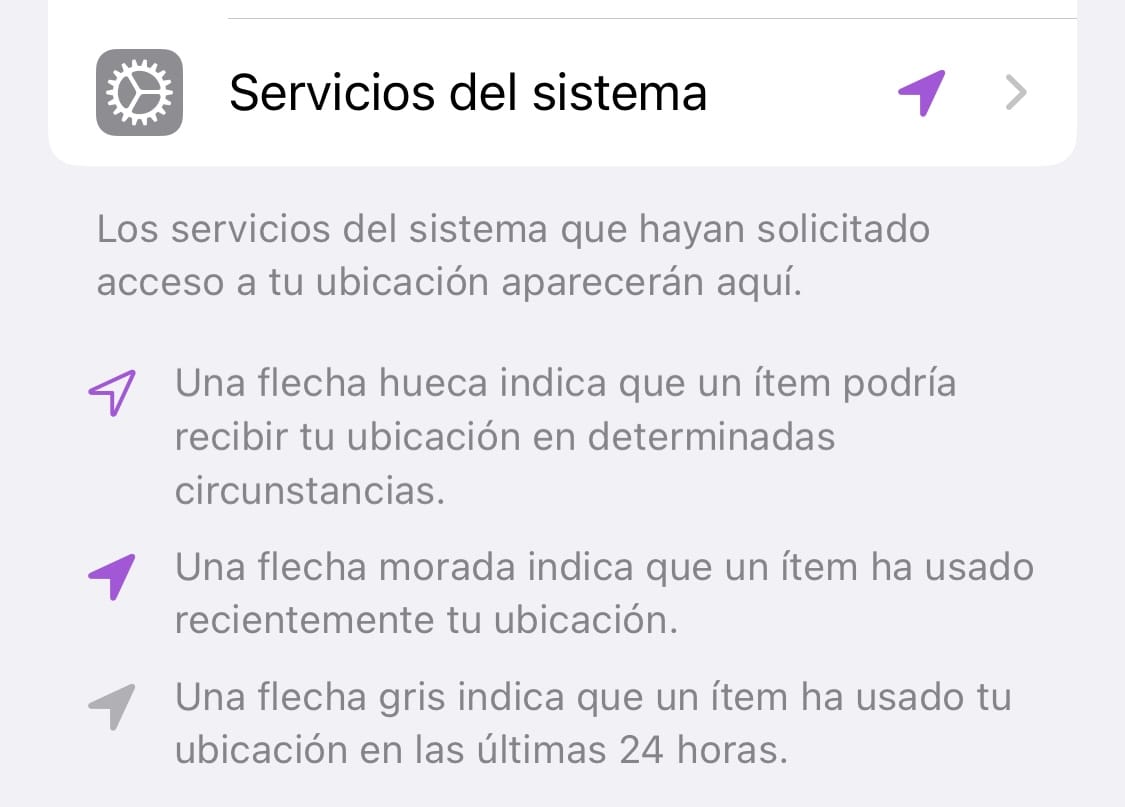
Het is belangrijk om deze pictogrammen te kennen aangezien ze In onze "taakbalk" zullen we er twee kunnen zien: de lege pijl of de gevulde pijl. De betekenis ervan zal vergelijkbaar zijn: lege pijl wanneer we hebben geactiveerd dat een app onze locatie onder bepaalde omstandigheden kan ontvangen (zoals de weer-app) en de pijl vult, wanneer een app deze momenteel gebruikt. Maar pas op, met de recente interfacewijzigingen met iOS 15, Apple introduceerde een andere variant: een gevulde pijl met een blauwe cirkelvormige achtergrond. Dit betekent dat de app die je hebt geopend je locatie gebruikt op het exacte moment dat deze indicator verschijnt.

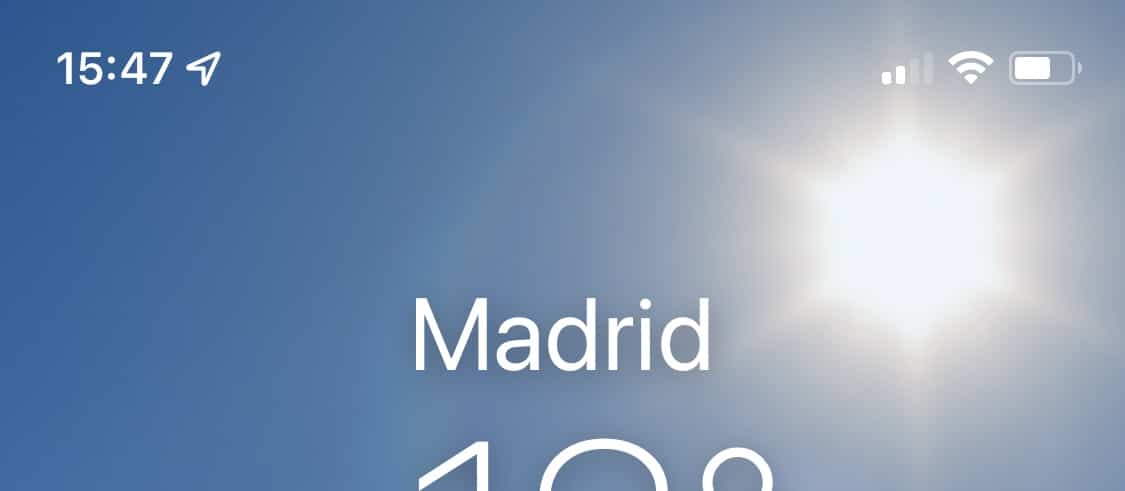
Om te beheren wanneer een app onze locatie gebruikt, hebben we de mogelijkheid in het menu dat we eerder hebben geopend en We kunnen applicatie voor applicatie invoeren om de toegangsrechten tot de locatie die elk van hen zal hebben te beheren. Zodra we het hebben gedaan, zijn de apps die het op de een of andere manier hebben geactiveerd, degenen die ervoor zorgen dat het locatiesymbool op onze taakbalk verschijnt. We hebben de volgende opties om een app toegang te geven tot de locatie:
- nooit: de app kan u niet lokaliseren en zal geen GPS gebruiken of het locatiesymbool weergeven.
- Vraag de volgende keer of bij het delen: de app vraagt om toegang tot de app wanneer u deze gebruikt en voor sommige functionaliteit is dit vereist.
- Bij gebruik van de app: de app heeft toegang tot je locatie wanneer deze is geopend (of wanneer deze op de achtergrond staat als je achtergrondverversing hebt ingeschakeld).
- Bij gebruik van de app of widgets: de applicatie heeft toegang tot uw locatie wanneer deze open is (of wanneer deze zich op de achtergrond bevindt als de achtergrondupdate is geactiveerd) of wanneer u de widget van de app hebt geactiveerd.
- Altijd: de app zal en zal uw locatie te allen tijde gebruiken, zelfs gesloten.
We zullen in sommige gevallen ook de mogelijkheid hebben om een exacte locatie van onze apparaten toestaan of, integendeel, we willen een geschatte locatie. We zien veel zin in dat laatste in apps zoals bookmakers, die je locatie alleen gebruiken om te weten in welk land je bent en niet de straat hoeven te kennen zoals een navigatie-applicatie dat zou kunnen.
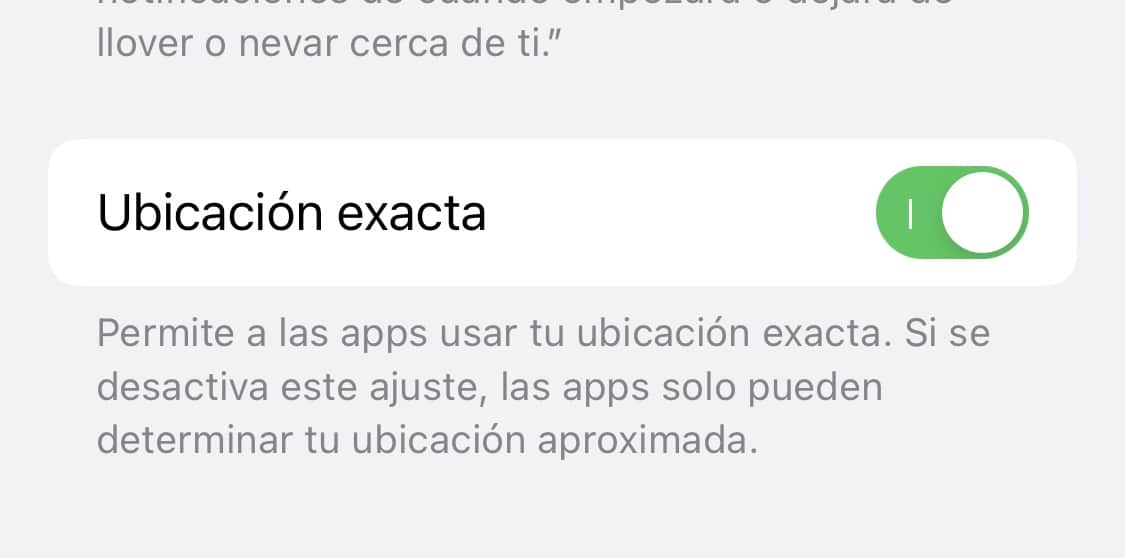
Bovendien, en niet minder belangrijk, we kunnen het gebruik dat de iPhone zelf van onze locatie maakt, beheren. Bekend als "Systeemservices", verschijnt aan het einde van de volledige lijst en stelt ons in staat om te beheren wanneer de iPhone onze locatie gebruikt. Dit gedeelte is bovendien een van die waarmee we wat batterij kunnen besparen als we sommige ervan loskoppelen die we niet vaak gebruiken, omdat ze anders altijd onze locatie zullen trekken.
Opgemerkt moet worden dat voor systeemservices hebben we de mogelijkheid om te voorkomen dat het locatiesymbool op onze taakbalken verschijnt, maar niet voor applicaties. Dit kunnen we doen door het activeren of deactiveren van de tegle die onderaan verschijnt als Statusbalkpictogram.
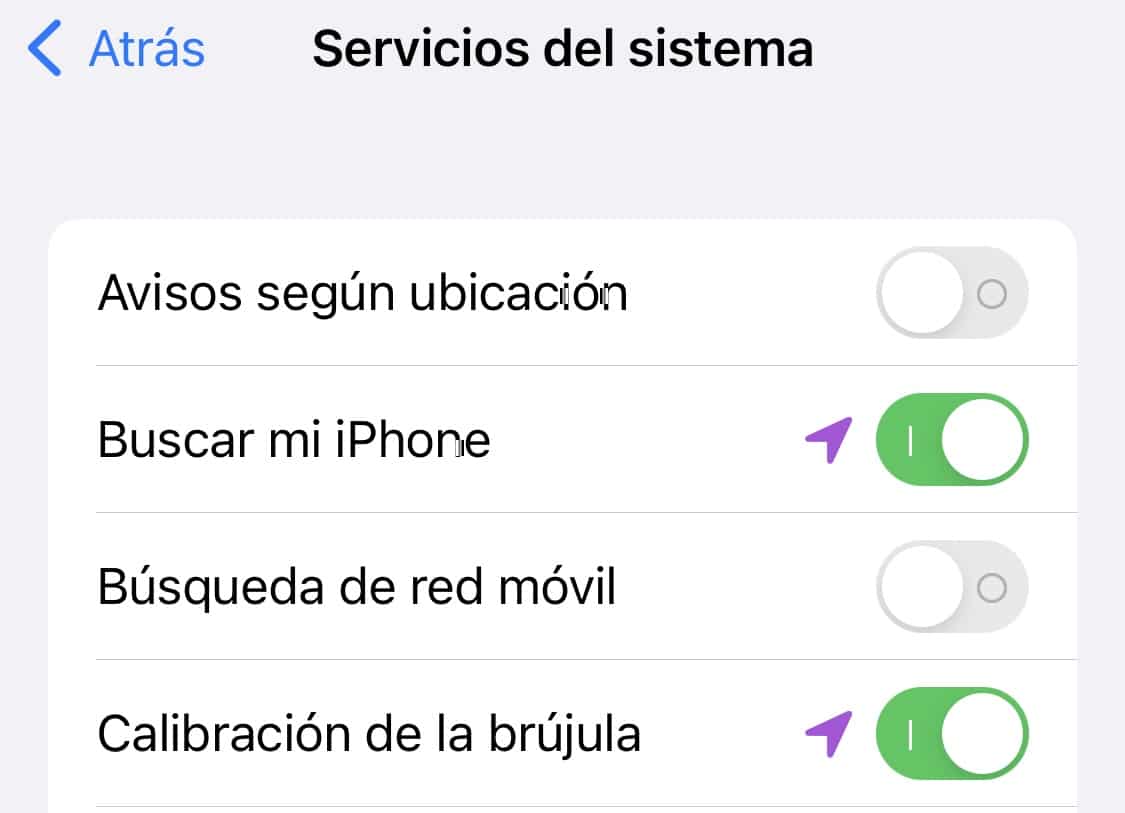
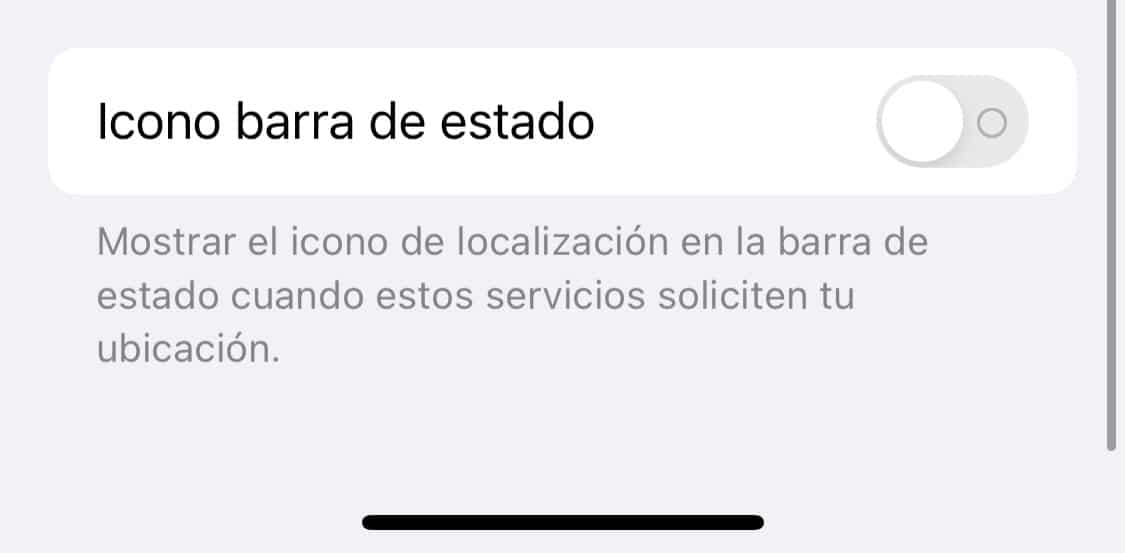
Met andere woorden, we kunnen beheren wanneer het locatiesymbool verschijnt en wanneer het niet verschijnt en we zullen de momenten waarop onze positie wordt gebruikt een beetje beter kunnen begrijpen. Met een juiste configuratie kunnen we identificeren door te weten of het symbool verschijnt, welke app ons op de kaart plaatst.
